技嘉Arous GA-Z270X-Gaming 5電競主機板除了硬體本身用料札實,我覺得軟體部分也提供了不少我覺得很實用的軟體,而且現在這些軟體都整合在Gigabyte App Center中,管理使用起來也變得相對方便。
除了Gigabyte本身提供的軟體,App Center中也將Windows控制台中比較常用的功能讓使用者可以在視窗設定這個畫面裡快速選取使用。另外,支援這張電競主機板的部分第三方軟體,則可在第三方軟體這個畫面中被選取使用。
與BIOS設定跟超頻有關的軟體
前面有提到一般使用者不需要進到BIOS進行設定、超頻,就是在Windows中有提供對應的軟體,可以很方便與簡單地進行BIOS的設定。以BIOS Setup軟體來說,就能進行BIOS中常用功能的設定;至於@BIOS軟體,則可以在Windows環境下幫BIOS進行版本更新。
@BIOS軟體進行BIOS進行版本更新也很簡單,可以選擇直接從server下載或是選取已經在本機電腦中要更新的BIOS檔案。
在正式更新前,可以選擇儲存目前的BIOS檔案,假使更新過程中有發生狀況,就可以很快恢復成原來版本,所以會因為更新BIOS導致不能使用的狀況,現在變得相當低了。
System Information Viewer軟體,則是讓使用一目了然知道系統資訊,並透過Smart Fan 5(智慧風扇5)設定,位有監控的風扇進行轉速、控制模式的設定。
好讓機殼內風扇有不同運作情況的Smart Fan 5(智慧風扇5)設定也是很實用的功能,因為在BIOS中它還是提供圖形化介面,讓使用者可以較為方便的設定。 以CPU風扇來說,轉速部分有正常、靜音、手動、全速與自動五種可以選擇,而控制模式則有自動、電壓或PWM控制三種。假使要更細項的進行設定,可以透過曲線圖手動調整圖上五個點的溫度與轉速對應點,以更貼近自己的使用需要。
對一般使用者來說,直接使用Smart Fan 5 Auto畫面提供的四項預設模式,是最方便簡單的。
如果想要自己調整,就使用Smart Fan 5 Advanced畫面進行細項調整。而這個畫面使用與調整方式,幾乎跟前面BIOS看到的畫面是相同的,所以實務上只要Windows是可以使用的,還真的沒有進到BIOS裡進行設定的需要呢!
System Alert畫面,則可對要監控的項目進行設定,只要超過設定值,主機板便會發出alert聲響,提醒使用者有項目超過設定值需要注意了。
如有需要進行監控記錄,透過record進行錄製,就可以在當下或之後知道相關項目當時的實際狀況。
技嘉Arous GA-Z270X-Gaming 5電競主機板上六處裝有LED氣氛燈的地方,除了可在BIOS中進行顏色與顯示模式調整外,在Windows下使用RGB Fusion軟體來調整會更方便、簡單。而進入這個軟體後,預設有八種顯示模式可以快速選擇,選擇後只要再點選要顯示的顏色就OK了。
當然啦,很多玩家選擇入手有燈光顯示的電競主機板,就是想要與眾不同,因此就可以使用RGB Fusion軟體自訂模式來設定屬於自己獨有的燈光顯示方式。
實際試過RGB Fusion軟體的自訂模式,我覺得還蠻簡單使用的,大致上就是選擇變換的段數(最多七段),接著幫每一段進行顏色選擇、顯示模式,以及顯示與切換時的時間長度,最後再儲存在3個儲存選項中其中一個就OK了。
以下段影片,是我自己設定的顯示方式,整個大概花了五分鐘不到時間就設定OK,真的是簡單又有趣啦!
在超頻部分,利用EasyTune軟體就OK了。
進入軟體中,最簡單的方式,就是利用Smart Boost畫面下四個模式進行超頻或節省電力消耗。其中,AutoTuning模式可以讓系統幫忙自動測試不做特別調整時,CPU可以超頻的程度,而選擇後,就按照畫面提示進行操作就OK了。
在重新開機進到Windows後,AutoTuning模式會自動測試CPU可超頻程度,確認後儲存成功,系統這時就以超頻後時脈進行運作了,真的是很簡單使用。如果你是比較厲害的使用者,可以先透過此模式知道CPU大概的超頻能力,然後再透過Advanced CPU OC、Advanced DDR OC與Advanced Power進行更細項的調整,再榨出CPU與記憶體更多的效能出來。
在超頻之後,重跑跟CPU與記憶體有關的測試軟體項目,以PCMARK7來說,測得總分是6848分,比之前測得6473分高出約5.8%效能。
3DMARK 11 Time Spy測試部分,測得總分是459分,比之前測得444分高出約3.26%效能。
3DMARK 11 Fire Strike測試部分,測得總分是1157分,比之前測得1155分高出約0.01%效能。
3DMARK 11 Fire Diver測試部分,測得總分是5140分,比之前測得5041分高出約1.96%效能。
對了,除了使用EasyTune軟體進行超頻外,也可以使用Intel自家的Intel Extreme Tuning Utility軟體來進行超頻與穩定度測試哦!
跟遊戲有關的軟體
V-Tuner軟體可以進行顯示卡的超頻,榨出更多顯示晶片更多的效能。
技嘉Arous GA-Z270X-Gaming 5電競主機板使用了Killer E2500遊戲專用網路晶片,所以我也利用隨附的Killer control center軟體,先測試自己家裡網路的速度,然後再進行各項軟體網路速度的設定,這樣在玩網路遊戲時,就能讓遊戲獲得最大的網路頻寬,避免因網路卡卡,導致像射擊遊戲被秒殺狀況發生。
玩一些遊戲如果有設定巨集指令的話,玩起來就會相對方便。而這個部分,這張電競主機板提供Smart Keyboard軟體,就不需要額外找其它相同功能的軟體,而且這個軟體我覺得在一些重複性的日常工作上使用也很好,只要錄製一次操作過程,之後按一個鍵就能做完全事情說…
玩遊戲時,音效也佔有重要的地位,而GA-Z270X-Gaming 5電競主機板便提供了Sound Blaster X-Fi5音效軟體,讓我們在玩遊戲時可依遊戲類別,快速選擇即時戰略、冒險動作、音樂、第一人稱射擊、電影、語音與駕駛模擬的聲音模式,讓玩遊戲的娛樂性更提升。
如果想要自己調整,可以透過SBX PRO STUDIO畫面中的Surround、Crystalizer、Bass、Smart Volume與Dialog Plus五個模式進行調整,以獲得最適合自己的遊戲聲音效果表現。
如果是玩射擊遊戲,透過SCOUT MODE畫面來設定熱鍵組態,加強遊戲中敵人的移動聲響,讓玩家藉由敵人聲音知道遠處敵人位置,好制敵機先。
其它實用軟體
技嘉Arous GA-Z270X-Gaming 5電競主機板有提供Smart Backup備份軟體,這倒是讓我沒想到的。實際試了之後,還滿簡單使用的,只要選好要備份的磁碟,以及儲存被廢資料的磁碟(支援網路磁碟)就可以了。此外,這個軟體也支援定期備份功能,如果沒有需要進階備份功能的使用者,使用這個備份軟體就OK了。
Cloud Station這個軟體也是讓我蠻驚喜的一個軟體,因此透過設定facebook、google、windows live三個帳號其中一個後,下載對應Cloud Station app的行動裝置,就能方便地將裝置上的資料上傳至指定的本機目錄裡儲存。
在行動裝置上Cloud Station app登入對應帳號成功後,會先進行備份選項設定。
設定結束後,又讓我有些小驚訝了,因為除了可以備份行動裝置裡的檔案到本機目錄裡儲存外,這個app還提供遠端控制與遠端超頻功能耶!
在遠端控制中,可模擬滑鼠操控主機的winodws畫面,也能透過鍵盤輸入資料,這在連接電腦主機的滑鼠或鍵盤有狀況時,就能發揮功用了。
透過這個app的遠端超頻畫面,除了可以知道系統資訊、狀態,也能重新開機或進行關機,最重要的還能進行細項的超頻,這讓使用者進BIOS機會又減少許多了。
另外,Smart TimeLock與USB Blocker軟體,可以幫助使用者控管這台電腦被使用的時間與可使用周邊設備。
另外,這張電競主機板還有提供調整螢幕藍光的Color Temperature軟體,如果硬碟或SSD要組Raid,也可以透過Easy RAID軟體進行設定。還有,如果要加快連接這張主機板USB 3.0連接埠裝置的充電速度,透過USB DAC-UP2軟體調高供電電壓就可以了。
整個來說,技嘉Arous GA-Z270X-Gaming 5電競主機板提供的軟體相當多,有不少也蠻實用的,有效使用的話,就會讓人覺得購買這張電競主機板更為超值了。
技嘉將原有電競主機板系列,在Intel推出200系列晶片時統整到Arous電競品牌中,我覺得除了能有效整合資源進行銷售外,這次實際拿到的Arous GA-Z270X-Gaming 5電競主機板,不論是在設計,或是使用超耐久DuraBlacK黑化固態電容、Killer E2500電競網路、Sound Blaster X-Fi MB5高音質音效晶片、記憶體及PCIe插槽使用雙不鏽鋼包覆強化…等部分,也讓我感受這張主機板的札實用料,相對反應到的就是它的耐用度與穩定性上。另外,Arous GA-Z270X-Gaming 5電競主機板主機板上六處LED氣氛燈,使用者也可自行進行顏色更換與顯示模式,讓喜歡酷炫變化的電競玩家,可以設定自己獨有的燈光顯示樣式。
至於搭配的軟體部分,透過Gigabyte App Center統整在一起,讓使用者可以集中使用管理,使用方便性上也更加提升。而且對於我們這些對超頻較不熟手的使用者來說,透過這些軟體,可以直接在Windows中以圖形化介面簡單進行超頻,或是BIOS相關項目的設定,真的也更為簡單使用與容易上手!不過,雖然這張電競主機板隨附的這些軟體多數都蠻實用的,但我自己覺得有兩點或許Gigabyte可以在之後考慮更動。
第一點,也就是關於這些軟體的使用操作方式,應該要有更詳細的線上手冊提供給使用者,好讓對主機板比較不熟的使用者,也可以很快上手這些隨附的實用軟體。
第二點,經過這次使用,發現提供部分軟體功能是有重複,而軟體數目我個人覺得也有點過多導致一些使用上的不便,很建議可以進行整整併,不僅使用者使用起來會比較方便,Gigabyte在軟體管理與後續更新上,應該也會相對方便才是。
最後,以這次使用技嘉Arous GA-Z270X-Gaming 5電競主機板來說,除了專業電競玩家可以考慮入手使用,打造自己專屬酷炫電競主機外,對於想要系統穩定,還能輕鬆超頻的一般使用者來說,Arous GA-Z270X-Gaming 5電競主機板的札實用料,搭配隨附的實用軟體,也是很值得考慮入手使用的!




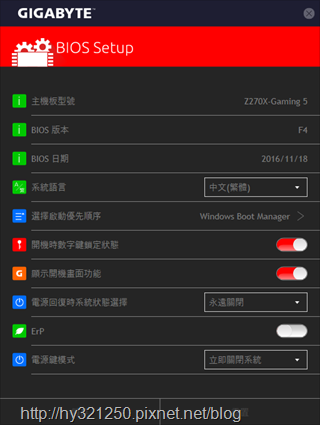



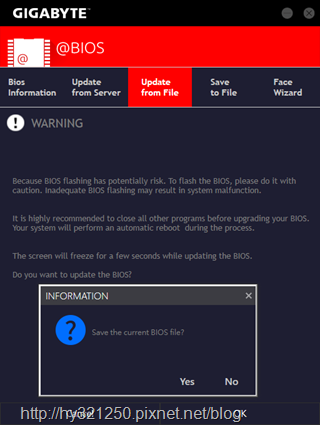



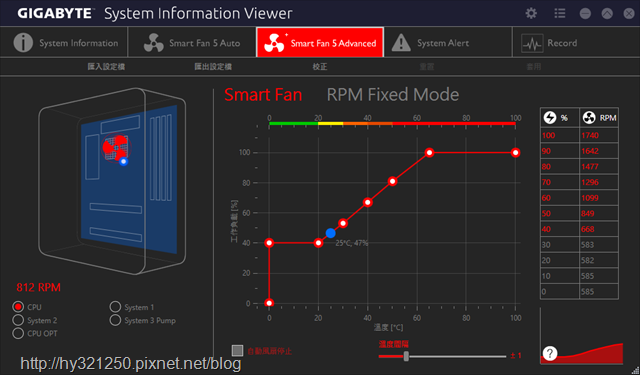
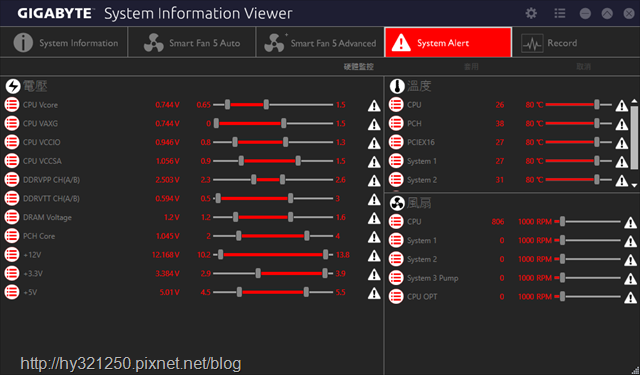







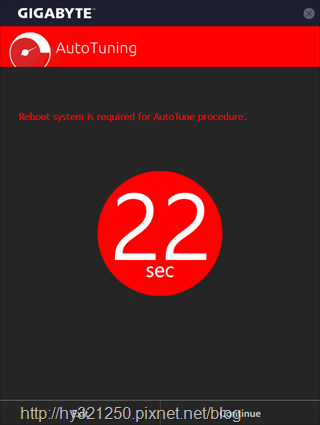










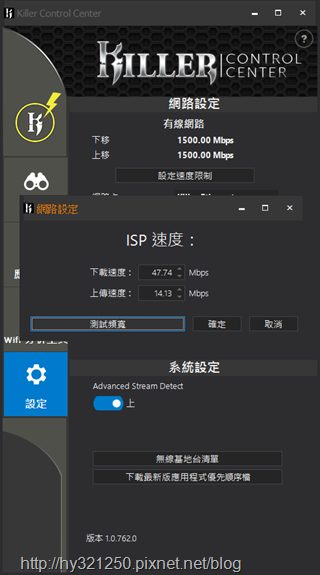



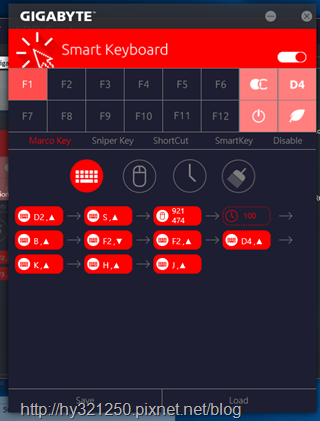
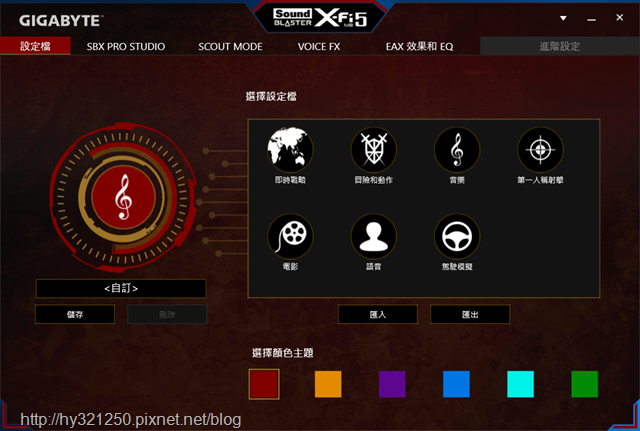
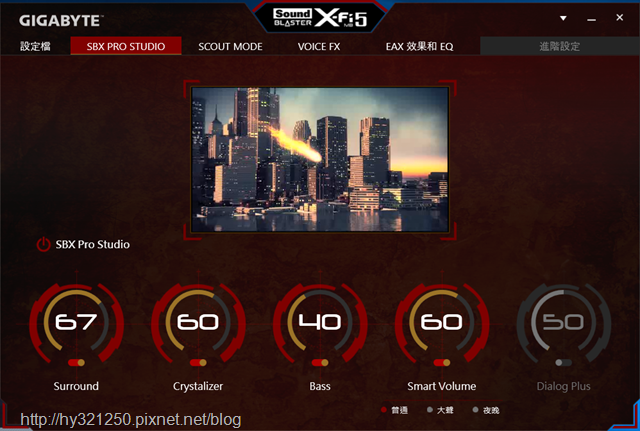

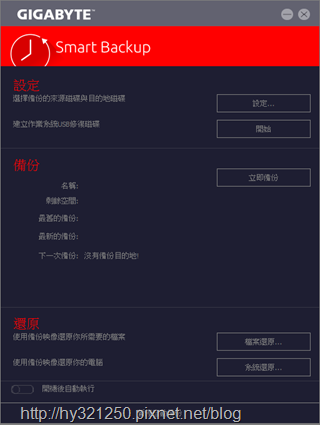
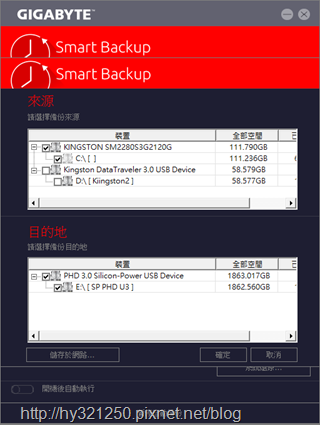
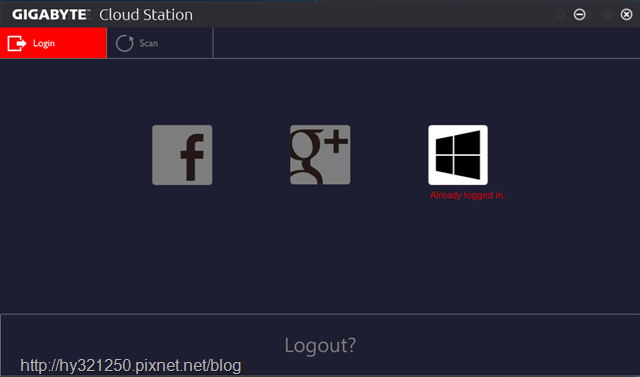








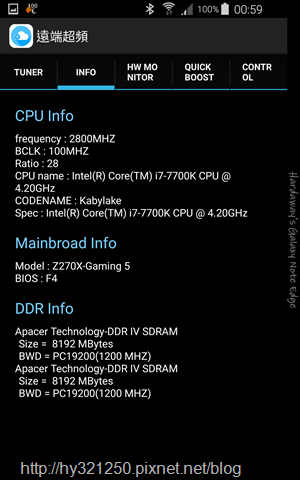

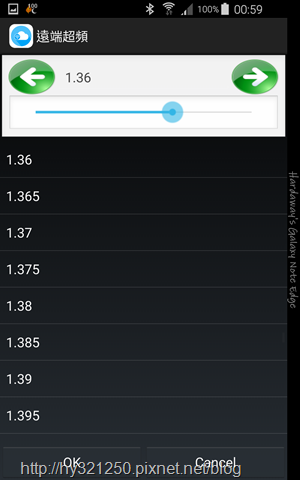
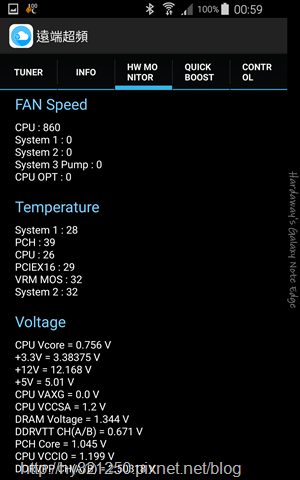


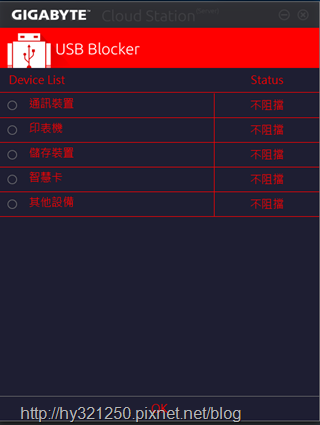












 留言列表
留言列表

